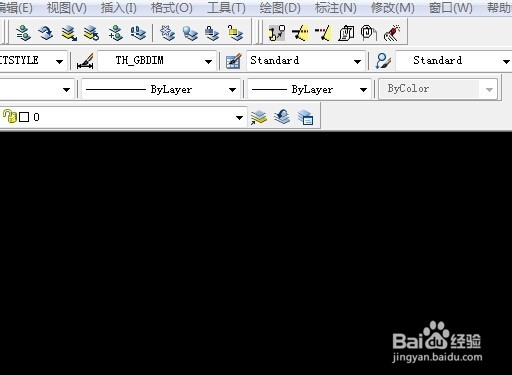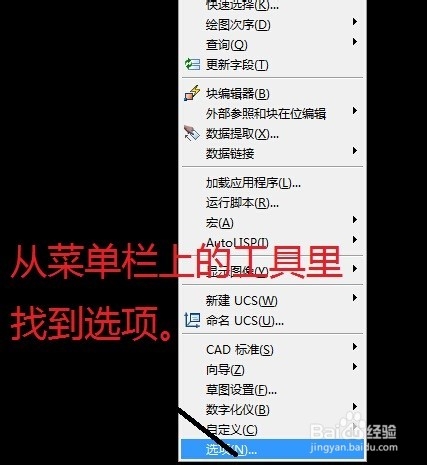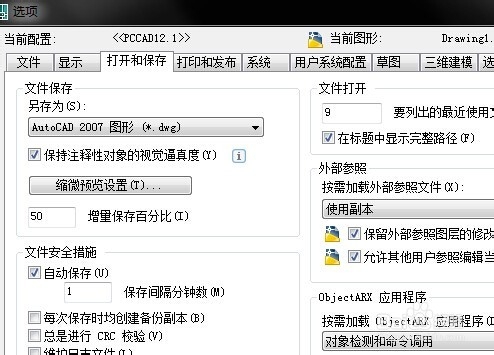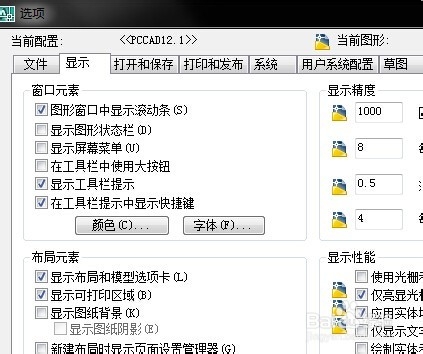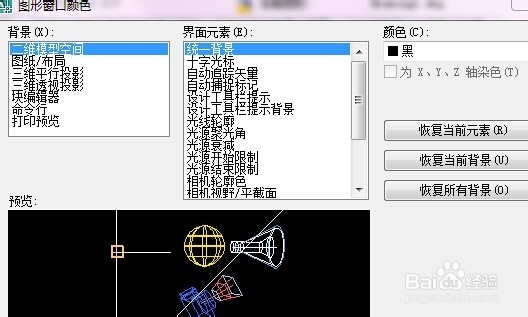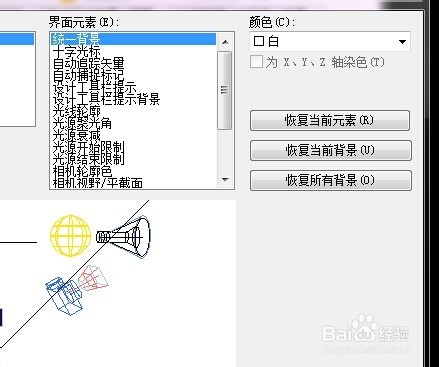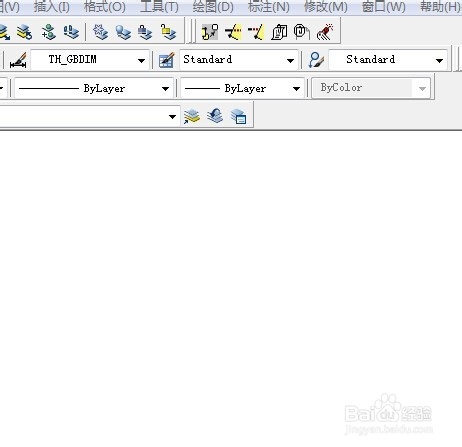CAD怎样换其它颜色的屏幕背景
1、打开桌面上的CAD2008软件后,便进入二维CAD的操作界面。从下图中可以看到绘图区的屏幕是黑色的。
2、把鼠标移到上方的菜单栏,点击工具按钮。在弹出的对话框中选择最后一个选项命令。
3、点击选项后,跳出如图所示的对话框。通过选项上方的各个标签,可以对CAD一些特殊的功能进行相关设置。
4、点击上方的显示标签后,进入显示的相关设置。这里可以对窗口元素、显示精度等进行操作设置。
5、单击窗口元素下方的颜色按钮,弹出图形窗口颜色对话框。这里便是对CAD的屏幕界面进行修改的地方。
6、背景及界面元素按默认的选项,在右边的颜色下拉框里有很多颜色选择,这里选择白色,此时在预览中可以看到背景颜色由原来的黑色变成了白色。
7、点击应用并关闭按钮,并确定选项的设置。如图,此时可以看到系统的背景变成了白色的界面。
声明:本网站引用、摘录或转载内容仅供网站访问者交流或参考,不代表本站立场,如存在版权或非法内容,请联系站长删除,联系邮箱:site.kefu@qq.com。
阅读量:41
阅读量:28
阅读量:93
阅读量:58
阅读量:43